作者:Tsu_Hsien_945 | 来源:互联网 | 2021-09-23 20:44
bootstrap三大核心之二。
包括glyphicon图标,下拉菜单(dropdown),按钮组(button group)....等等。一. 图标字体
bootstrap3提供了200多个免费图标字体。认为它是一个字。
arial-hidden="true"
.sr-only(只读)
1. 引入方法:

i标签是已经废弃了的html斜体标签。用span也可以。使用时必须基于glyphiconglyphicon-xxx两个类的样式。
2. 实现机制:
(1)雪碧技术:允许无损放大,减少图片大小,减少网页的请求次数。
把网页的背景图片整合到一张图片中,利用背景定位显示出来。
定位的是做上点坐标,右边为x轴负方向,左边为y轴正方向。
background:url(路径) no-repeat 0 0;
(2)@font-face,缓存自服务器,字体特性(如可设置颜色)。CSS3的在线字体引入写法是:
在CSS的最上面:导入第三方字体图标
@font-face{
font:字体名称;(自定义名称,避开网络安全字名)
src:url(字体文件路径), url(字体文件路径), url(字体文件路径),…;}
@font-face至少.woff,.eot两种格式的字体。一般还要加上SVG字体。
3.应用
在button上应用字体图标:
这是在按钮上应用字体图标的案例。可以在login上面加一个空格。不然会和图标挤在一起。

还有一种推荐的方式:
就是把span放到button里边。如果不想看到可以给span加上:sr-only(设备可读,用户看不到)。
再有如:
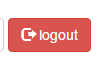
再看copyright图标——
注意字体图标的原则——让所有人能用——加上title属性
二. 下拉菜单dropdown(需要jq支持)
1. 基本用法
一个下拉菜单的基本实现是,一个按钮,一个隐藏的ul-li,一个响应才做图标。通过jquery的toggle操作显示隐藏。
在bootstrap中,结构也是一样,不同的是,只需要应用三个基本语句就可以实现。
class="dropdown"——包在最外层的div上,这是一个下拉菜单。
ulclass="dropdown-menu"——把ul隐藏起来。
光有ul隐藏还不够,button按钮绑定的行为应该是:data-toggle="dropdown"
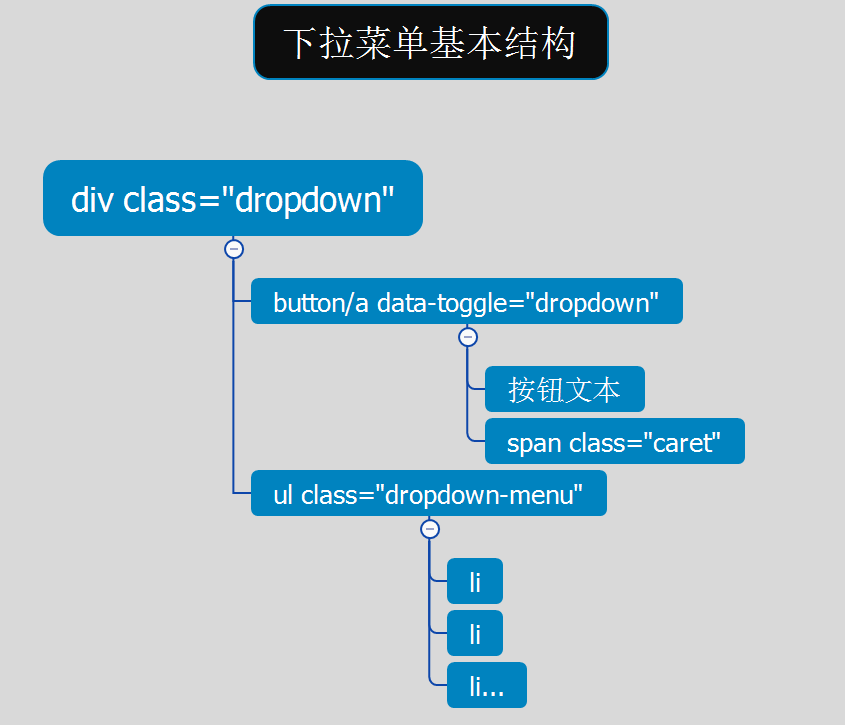
效果马上就有了:
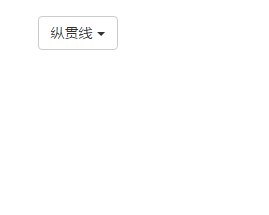
如果我把div的class属性改为dropup,菜单就变成“上拉菜单”了
对齐——用在ul上
默认是左对齐。
dropdown-menu-left|right
(1)标题
比如给每个成员的li加上dropdown-header:同时还加上各自的作品
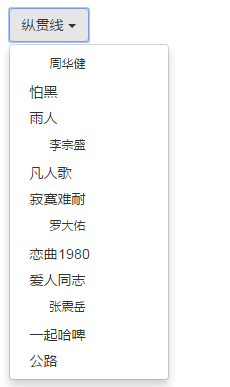
注意,dropdown-header一般不加a标记
(2)分割线
光是这样看很累,可以加上分割线来区分层级。
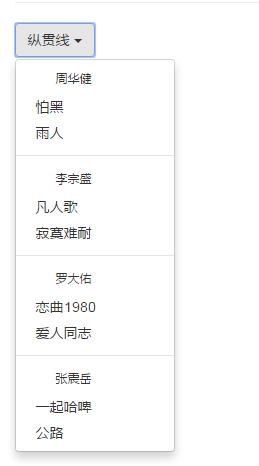
(3)禁用
不让用,比如我要禁点“一起哈啤”,就给他加上class="disabled"
结果是禁止点击状态:
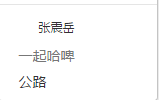
通常应用不同的角色办理。
【例4.1】
现在有一个下拉菜单,一个文本输入框,样式如下:

要求:输入“我是哈啤会员”,点击btn按钮登录后,菜单“一起哈啤”显示可用,否则为不可选状态。
通过jquery实现:
$(function(){
$('#login').click(function(){
if($('#inputName').val()=='我是哈啤会员'){
$("li:contains('一起哈啤')").removeClass('disabled');
}
})
})
三. 多级嵌套——3.x版已经删除。(不看)
四. 按钮组——div class="btn-group"
1.基本用法
对一系列按钮的容器套用btn——group
很有一种手机的感觉。
2.还可以批量修改尺寸:如果加上btn-group-lg/sm/xs等尺寸参数:比如这是使用btn-group-xs的效果。没有md(shi)

注意按钮组的大小设置优先级大于按钮(因为在源码中后定义。)
3.工具栏:
在以上代码的基础上,赋值一组,然后将2组包裹在一个div中,给此div加上class="btn-toolbar"

说白了就是打横来。
【应用】按钮组可以和下拉菜单配合使用。那看起来就像个导航了。
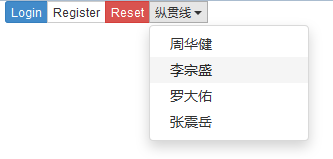
4.垂直分组btn-group-vertical
对button外包的div使用。
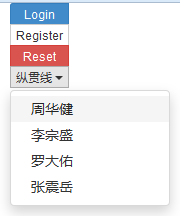
但是使用这种方式做的垂直导航不多。
但是使用这种方式做的垂直导航不多。
5. 自适应的分组按钮:btn-group-justify
让按钮的宽度自适应——注意此功能仅限于a标记类型的btn!

四. 按钮式的下拉菜单(胶囊式的按钮)
依赖js组件,而且一般用于实现是分裂式的。

1.基本实现思路
一个按钮组,实际包括两个按钮。一个是内容,一个显示三角符号(class="caret")。就像下面一样:
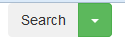
接下来实现菜单点击按钮,出现一个ul-li序列。对绿色按钮做——data-toogle="dropdown"
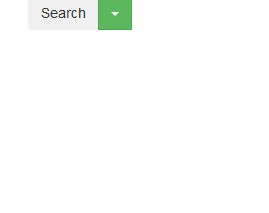
按钮组控件本身也支持下拉菜单的触发,所以不需要class=dropdown了
同理,在button-group上加上dropup代表向上弹出。
五.输入框组——input-group系列
用于单行文本输入框和其它小的组件(比如说span)进行排列。只支持文本输入框。
1. input-group-addon——直接添加到span标签

你也可以为span里面加单选框(radio)和复选框(checkbox),但是样式相当难看。
看上去好神奇的样子,那能为span加诸如的图标字体吗?——抱然而真的不能用。
2. input-group-btn——直接添加到span标签,但是里面包了一个按钮
为什么要额外设置多一个input-group-addon?
.btn的样式过于复杂了。为了避免冲突,需要额外指定一个类。

注意:
(1) input-group-btn不是直接用,button按钮上面,同时,button按钮至少要加个btn的class,三者是配合使用的。
(2)input输入框组支持定义大小——和btn-group一样,支持input-group-lg/sm/xs+默认 四个大小样式。
【例4.2】
在上面代码的基础上,当输入正确邮箱时(if(this.value!="" && !( this.value!="" && !/.+@.+\.[a-zA-Z]{2,4}$/.test(this.value) ))),按钮变为可用(移除.disabled),点击可以为此地址法邮件(通常用于提交验证邮件)。用脚本实现之。
唯一需要注意的是,这里的button按钮应使用location.href作为跳转。
$(function(){
$('.form-control:input').keyup(function(){
if(this.value!="" && !( this.value!="" && !/.+@.+\.[a-zA-Z]{2,4}$/.test(this.value) )){
$('button').removeClass().addClass('btn btn-success');
var address=this.value;
$('button').click(function(){
location.href='mailto:'+address;
})
}else{
$('button').html('GO').removeClass().addClass('btn btn-warning').addClass('disabled');
}
})
})
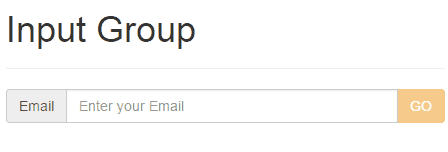
3.与其它组件结合
(1)下拉菜单结合addon
把上面的代码修改以下,直接给按钮加上一个data-toggle="dropdown",然后把容器由span改成div。

(2)分裂式按钮
在input-gro
<li><a href="#">Pofilea>li>
up-btn下,组合的按钮也是可以分裂式的。无需再给父级容器加btn-group。同时应该注意到,不同点在于按钮的圆角被去掉了。
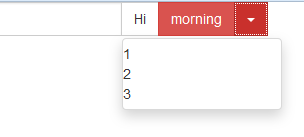
六. 导航(基本)
导航是所有组件的重点。对于导航有套用的预置类.nav,但是它并不生产直观样式,只是各种导航实现的前提条件。导航的结构和正常差不多,本质是通过ul-li体系实现。组件的动效依赖jquery。
选项卡:
胶囊式导航:
堆叠式导航(垂直标签页):
自适应导航(两端对齐):
1.选项卡—— .nav-tabs
实现方式:
样式如下,配合.active来使用message当前处于激活状态。
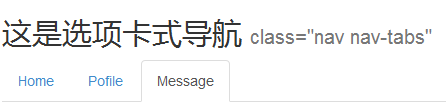
2.胶囊式导航——nav-pills
很生动形象的词。上面代码中,把ul的class改为nav-pills就可以实现了。

3.垂直标签——nav-stacked
同样也是应用在ul上。但注意,.active样式在此不生效,图中只是悬停的效果。
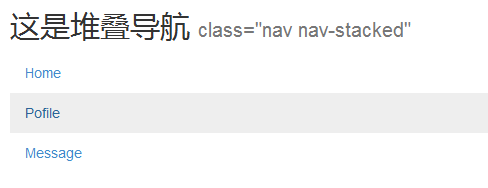
4.两端对齐
整个nav占据了屏幕的一行,同时自动分配宽度。当屏幕较小时,自动垂直排列。同样,途中的阴影只是鼠标悬停的效果,

5. 初步小结:
(1)以上四类可以混搭使用。要想使用.active类样式,可以在tab/pills的框架下使用。
比如class="nav nav-pills nav-justified"
【例4.3】拼凑一个二级导航:
任务描述:在一个胶囊内拼凑一个耳机导航,实现下拉菜单功能:
根据框架可以写出下列代码
这是胶囊式导航 class="nav nav-pills"
但还是发现,第7行的data-toggle已经有了一个"tab",再添加“dropdown”导致双方都不生效。尝试使用分段式按钮,但是发现按钮的表现和胶囊按钮的区别还是有的。所以二者只能取一。至于active类,以后可以用js实现。
所以最终代码是:
这是胶囊式导航 class="nav nav-pills"
进一步思考:在此基础上做出三级菜单。三级菜单需要.dropdown-submenu实现,但是bootstrap3已经删除了相关类。这时需要在css中引入旧版中.dropdown-submenu的样式:
.dropdown-submenu {
position: relative;
}
.dropdown-submenu > .dropdown-menu {
top: 0;
left: 100%;
margin-top: -6px;
margin-left: -1px;
-webkit-border-radius: 0 6px 6px 6px;
-moz-border-radius: 0 6px 6px;
border-radius: 0 6px 6px 6px;
}
.dropdown-submenu:hover > .dropdown-menu {
display: block;
}
.dropdown-submenu > a:after {
display: block;
content: " ";
float: right;
width: 0;
height: 0;
border-color: transparent;
border-style: solid;
border-width: 5px 0 5px 5px;
border-left-color: #ccc;
margin-top: 5px;
margin-right: -10px;
}
.dropdown-submenu:hover > a:after {
border-left-color: #fff;
}
.dropdown-submenu.pull-left {
float: none;
}
.dropdown-submenu.pull-left > .dropdown-menu {
left: -100%;
margin-left: 10px;
-webkit-border-radius: 6px 0 6px 6px;
-moz-border-radius: 6px 0 6px 6px;
border-radius: 6px 0 6px 6px;
}
结构实现:(关键语句在第17行)
这是胶囊式导航 class="nav nav-pills"
效果:
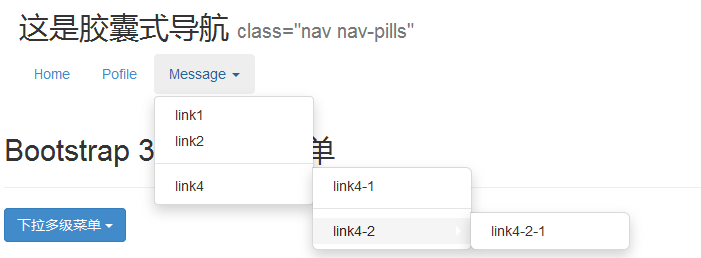
(2)借助js插件实现真正的,但只是初步的导航交互——
在ul-li-a体系下,给a标签加上属性:data-toggle="tab"——注意堆叠导航和自适应导航无效(还是本来的效果)
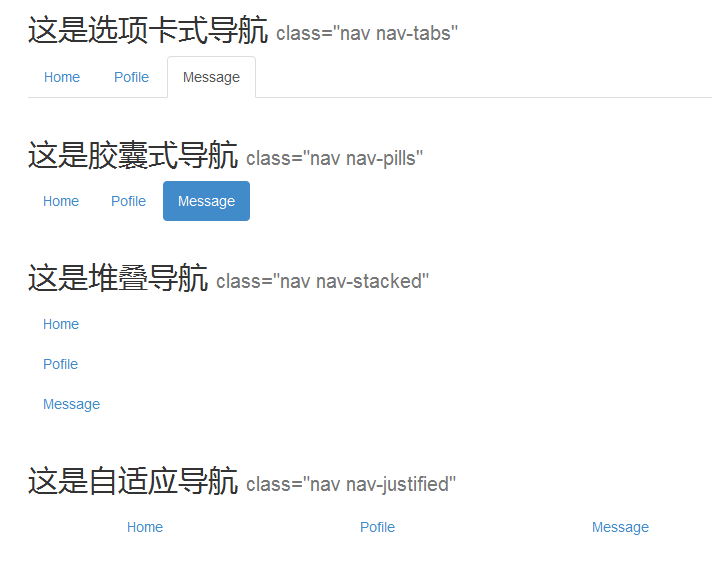
(3)禁止点击——还是disabled类
注意,禁止点击disabled类只是一个效果,而不能阻止点击事件的触发。需要在js中重新定义。
七. 导航条(navbar)
导航条的特性在于:比导航多了一个“条”。相对于导航多了一块背景——

以下是根据基本结构做出来的导航条效果
这是基本导航条 .navbar-fixed-top可以固定在上方
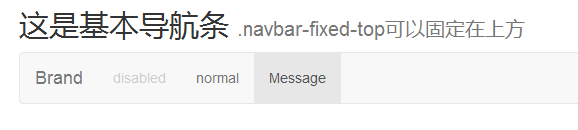
如果我们给nav标签加上.navbar-fixed-top,可以固定到最上面。但是这样做本质是定位,会覆盖掉原本处于顶端的内容。
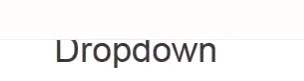
官方建议:原本顶部内容,或者body的padding-top设为70px。如果是顶部内容是header,偏移30px就够了。
nav-header不一定是必要的
nav-brand用于放置网站品牌,换行不会被消失
导航条的颜色由两个类决定:(1).navbar-dfault;(2).navbar-inverse:控制反色。比如加了.navbar-inverse后:

下拉二级菜单的实现:只要对li应用dropdown体系就可以实现:
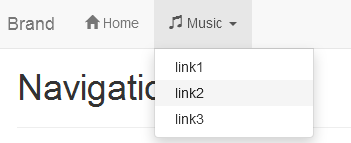
1. 导航条表单
最常用的就是网易登陆框,附在导航条上面。
——
(1)逻辑上表单也是ul-li的一部分,所以表单放在li里面。但是注入输入框之类的控件在小屏幕中会自动填充100%的宽度,所以要给li加上container-fluid类(注意container类不行)
(2)接下来是按钮,还记得input-group-btn否?按钮应该是和输入框挤在一块的。

2.基本导航元素
(1)导航条按钮
——
多了一个样式叫navbar-btn
按钮也是ul-li体系的一部分,所以也要放到一个li中,比如说,做一个ul,下面放一个li的建议按钮——
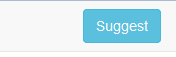
(2)导航条文本
——
主要是宽高符合导航条。比如说在之前的表单前面在新建一个li,输入
Search
就表现出和其它菜单一样的样式。

还是不理想,如果search是和导航是一个紧贴着,应该用addon加上去!

相对好点)
(3)非导航连接
——
表现和导航条文本差不多。
3.位置——做的是固定定位
排列
.navbar-left/right
固定
.navbar-fixed-top/bottom
(注意body的padding)
4.自适应导航条
实现一个在小屏幕手机常见的菜单按钮是在一个button中放三个(“三道杠”)。然后设置较小的时候出现。 ——button
——button
进一步编写可收缩的菜单html,需要对ul外包一个div,并对其应用.collapase .navbar-collapase
这样home和music都会在屏幕缩小时收缩。然而点击三道杠,不弹出菜单,点击时需要插件,而插件由打扰开头,所以button按钮需要有data-toggle="collapse"和data-target="展开的菜单"。展开的菜单是个选择器,给ul父级命名id="#divNav",可以直接应用
data-target="#divNav"。
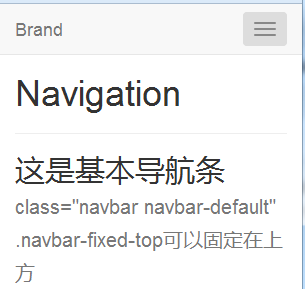

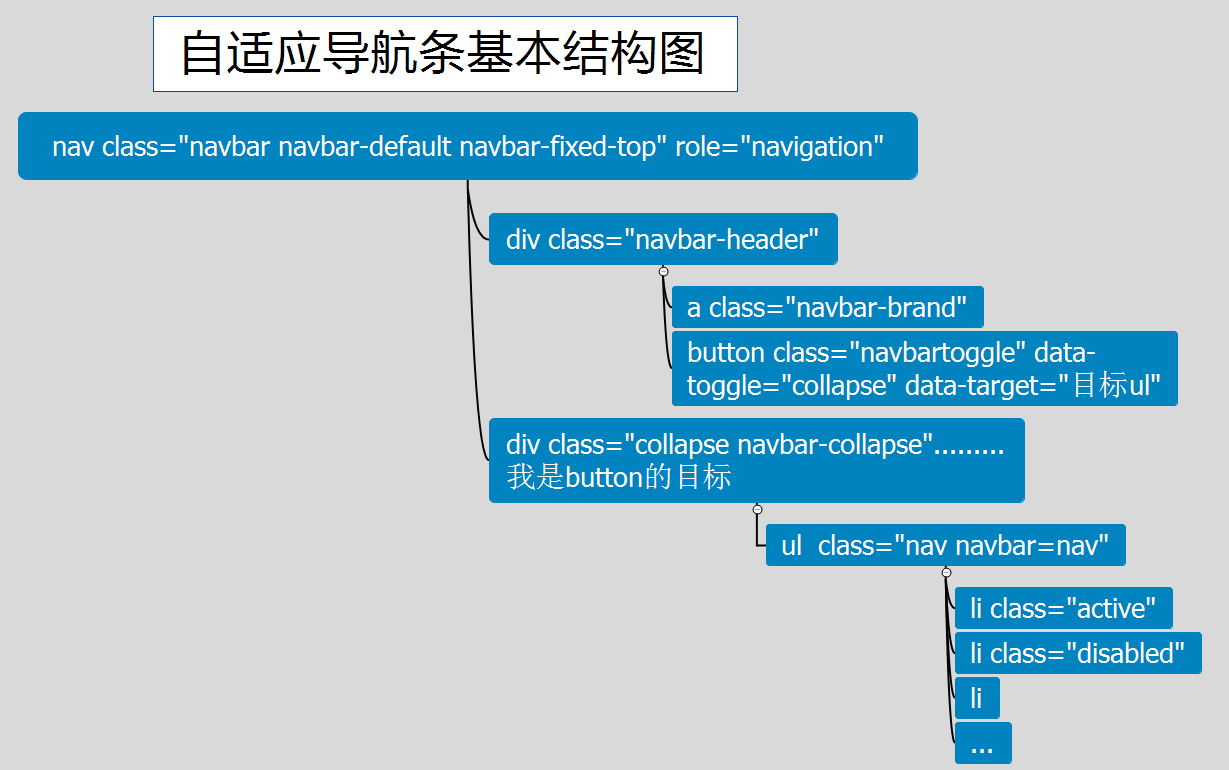
全部代码如下:
如果希望菜单偏移到右边,可以对ul使用navbar-right
八. 面包屑导航
breadcrumb——很形象的名字,一路撒面包,只能从面包原路返回。只是一个层级的路径关系,不能说是一个标准的导航
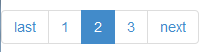
九. 分页导航当商品较多时,索引容纳不下,需要用分类导航。